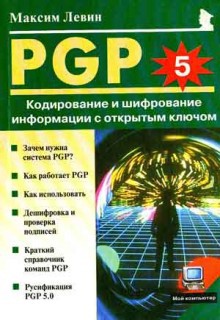Эти отпечатки пальцев (идентификатор ключа) хороши тем, что можно предотвратить незаконное вторжение какими-либо людьми в вашу переписку. Т.е. кто-либо может перехватить ваш открытый ключ при отправке вашему корреспонденту или кому-либо еще и заменить своим открытым ключом. Когда ваш корреспондент получит этот ключ, то он будет думать, что это ваш ключ, когда в действительности это ключ третьего лица. Вы зашифровываете свое сообщение этим открытым ключом и в результате получается, что ваше сообщение не доходит до вашего корреспондента, а прочитывается другой третьей стороной, которая затем меняет это сообщение и отсылает вам под видом ответа от вашего корреспондента.
Для того чтобы исключить такие проблемы, владельцы открытых ключей созваниваются по телефону и зачитывают друг другу отпечатки своих ключей. В таком случае достигается 100% надежность того, что информация не попала в чужие руки.
PGP диск.
PGP диск — это удобное приложение, которое позволяет вам отвести некоторую часть вашего жесткого диска для хранения конфиденциальной информации. Это зарезервированное место используется для создания файла под именем <PGP disk>.
Хотя это всего лишь один файл, он действует подобно вашему жесткому диску в том отношении, что он выполняет функцию хранения ваших файлов и исполняемых программ. Вы можете его себе представить в виде флоппи дискеты или внешнего жесткого диска. Для того, чтобы использовать программы и файлы, находящиеся на нем, вы его устанавливаете <mount>, после чего его можно использовать также, как любой другой диск. Вы можете установить программы внутри этого диска либо копировать на него файлы. После того, как вы отключите <unmount> этот диск, он станет недоступным для третьих лиц и для того, чтобы открыть его, необходимо ввести парольную фразу, которая известна только вам. Но даже разблокированный диск защищен от несанкционированного доступа. Если ваш компьютер зависнет во время использования диска, то его содержание будет зашифровано.
Одним из наиболее важных преимуществ и удобств использования программы PGPdisk является тот факт, что теперь нет необходимости шифровать большое количество файлов, в которых находится конфиденциальная информация. Теперь можно переместить все конфиденциальные файлы и даже программы на такой диск и таким образом избежать необходимости каждый раз расшифровывать какой-либо файл при его открытии.
Для того, чтобы установить новый PGP диск, необходимо выполнить следующие команды:
Пуск - Программы - PGP - PGPdisk
после чего появится окно программы со следующими командами:
• new — создать новый PGP диск
• mount — установить созданный диск путем ввода парольной фразы
• unmount — закрыть диск (зашифровать), который был ранее установлен
• prefs — опции настройки
Как создать новый PGP диск.
1. Запустите программу PGPdisk
2. Исполните команду New, после чего на экране появится мастер создания PGP диска.
3. Нажмите на next.
4. Появится окошко создания PGP диска, в котором необходимо указать путь, где новый диск под названием <New PGPdisk> надо сохранить.
5. Нажмите на кнопку Save и файл под этим названием сохранится на диске, выбранном вами (по умолчанию на диске С).
6. Под надписью <PGPdisk Size field> введите цифру, обозначающую размер PGP диска и не забудьте выбрать килобайты или мегабайты там же.
7. Под надписью <PGPdisk Drive Letter Field> подтвердите букву, которую вы присвоите новому диску.
8. Нажмите на next.
9. Введите парольную фразу, которую в дальнейшем необходимо будет вводить для установки нового диска. Введите парольную фразу два раза.
10. Нажмите на next.
11. При необходимости подвигайте мышку или нажимайте на кнопки на клавиатуре для того, чтобы программа сгенерировала новый ключ
12. Нажмите на next. Столбик покажет вам инициализацию создания нового диска.
13. Еще раз нажмите на next, с тем, чтобы окончательно установить новый PGP диск.
14. Нажмите на Finish.
15. Введите название нового диска.
16. Нажмите на Start.
17. Нажмите на ОК (на диске еще нет данных). Компьютер скажет вам, когда закончится форматирование диска.
18. Нажмите на кнопку Close на окне форматирования. Теперь ваш новый диск появится на том диске, который вы ранее указали (по умолчанию диск С). Для того, чтобы открыть диск, надо дважды нажать на него мышкой.
Как установить PGP диск.
Как только новый диск будет создан, программа PGP автоматически его установит с тем, чтобы вы могли начать его использовать. После того, как вы закончили работу с конфиденциальной информацией, необходимо отключить диск. После отключения диск его содержимое будет зашифровано в виде зашифрованного файла.
Для открытия PGP диска надо дважды щелкнуть по нему мышкой и дважды ввести парольную фразу в появившееся окно программы. Вы сможете убедиться в том, что PGP диск открылся, зайдя в мой компьютер и увидев, что рядом с диском С появился диск D. В том случае, если у вас уже есть диск D, то новый диск получит следующую букву Е и т.д. Зайти на новый диск можно через мой компьютер или другую оболочку просмотра файлов.
Использование установленного PGP диска.
На диске PGP можно создавать файлы, каталоги, перемещать файлы или каталоги, либо стирать, т.е. можно делать те же самые операции, что и на обычном диске.
Закрытие PGP диска.
Закройте все программы и файлы, имеющиеся на диске PGP, т.к. невозможно закрыть диск, если файлы на этом диске до сих пор еще открыты. Теперь зайдите в мой компьютер выделите мышкой диск PGP, нажмите на правую кнопку мышки и выберите команду <unmount> в появившемся меню <PGP disk>
Как только диск будет закрыт, то он исчезнет из моего компьютера и превратится в зашифрованный файл на диске С.
Еще один важный момент, на который необходимо обратить внимание, это настройки программы, которые позволяют автоматически закрыть диск в случае не обращения к диску в течение какого-либо периода времени. Для этого надо исполнить команду <pref> в программе PGPdisk и в появившемся меню под названием <auto unmont> (автоматическое закрытие) выделить флажками все три команды:
• auto unmont after _ minutes of inactivity (автоматически закрыть после __ минут бездействия). Здесь также необходимо указать количество минут.
• auto unmont on computer sleep (автоматически закрыть при переходе компьютера в спящее состояние)
• prevent sleep if any PGPdisk could not be unmounted (не позволять компьютеру перейти в состояние спячки, если PGP диск не был закрыт).
Смена парольной фразы.
1. Убедитесь в том, что PGP диск не установлен. Невозможно сменить парольную фразу в том случае, если диск установлен.
2. Выберите команду <Change Passphrase> из меню <File>.
3. Выберите тот диск, парольную фразу для которого вы хотите изменить.
4. Введите старую парольную фразу. Нажмите на ОК. Появится окошко для ввода новой парольной фразы.
5. Введите новую парольную фразу. Минимальная длина парольной фразы: 8 знаков.
6. Нажмите на ОК. Окошко новой парольной фразы <New Passphrase> закроется.
Удаление парольной фразы.
1. Убедитесь в том, что PGP диск не установлен.
2. Выберите команду <Remove Passphrase> из меню <File>. Появится окошко, которое попросит вас ввести парольную фразу, которую необходимо отменить.